Excel業務の一般的な運用として、大量のExcelファイルを部門単位に配布して、各部門でデータを打ち込んでもらい、それらを担当者が回収して集約するという運用があります。予算管理で各部門に入力をお願いしたり、商品管理で各ストア管理者にデータを入力してもらうという業務が該当します。
この記事ではそれらのExcel運用の課題をkintone + krewSheetで解決する方法を紹介します。
Excelによる予算管理の課題
Excelファイルを集約するのに時間をかけるのはやめませんか?
Excelファイルによる運用はデータの集約コストだけでなく、手間がかかる上に転記ミス等の正確性や集約方法の属人化を招き、負のスパイラルに陥るケースも少なくありません。
- 部門単位の各ファイルを手作業で集約するコスト
- 入力状況の把握や入力不備を担当者間でやりとりするコスト
- 大量のExcelファイルが散乱して最新が分からなくなる等のデータ安定性の問題
- 転記ミス/集約ミスによる正確性の問題
- 全データの把握までに時間がかかる
データ集約はkintoneの得意分野
データの一元管理はクラウドの得意分野です。kintoneでも以下のようにExcel運用による予算管理業務の課題を解決できます。
- データをアプリで一元管理することにより転記や集約が不要
- 常にリアルタイムの入力状況を把握できる
- アクセス権を設定して必要な部門の情報だけ見せることができる権限管理
- コミュニケーション機能による入力状況や詳細情報のやりとりが容易
- 全データの把握までに時間がかかる
予算管理アプリの作成例
kintoneで作成する予算管理アプリの例を紹介します。
- フォーム設定
各月単位の入力フィールドや科目を配置します。科目はルックアップに設定して別に登録している科目マスタアプリを参照します。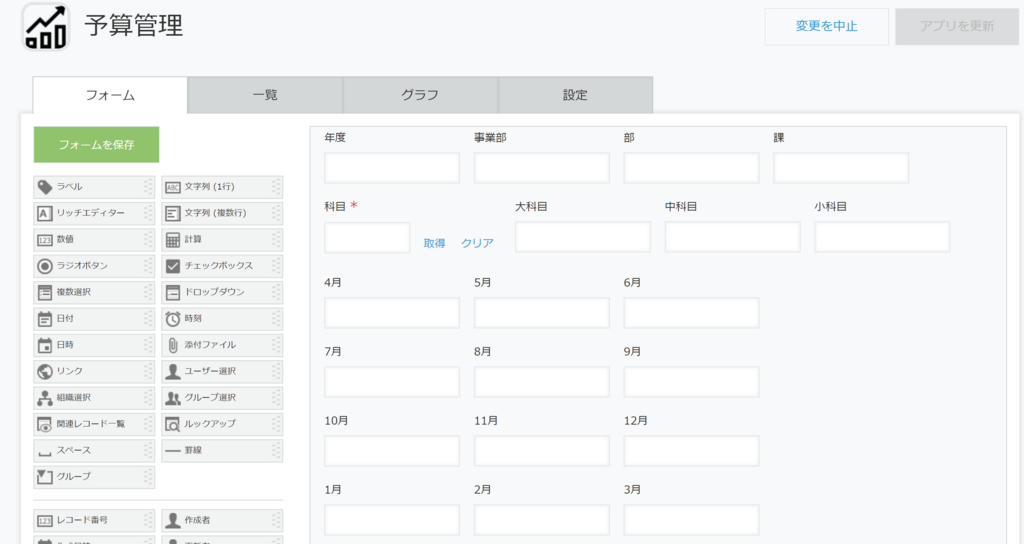
各月単位の数値フィールドや科目フィールドを配置 - 科目ルックアップの設定科目フィールドはルックアップで指定して、科目アプリから参照します。
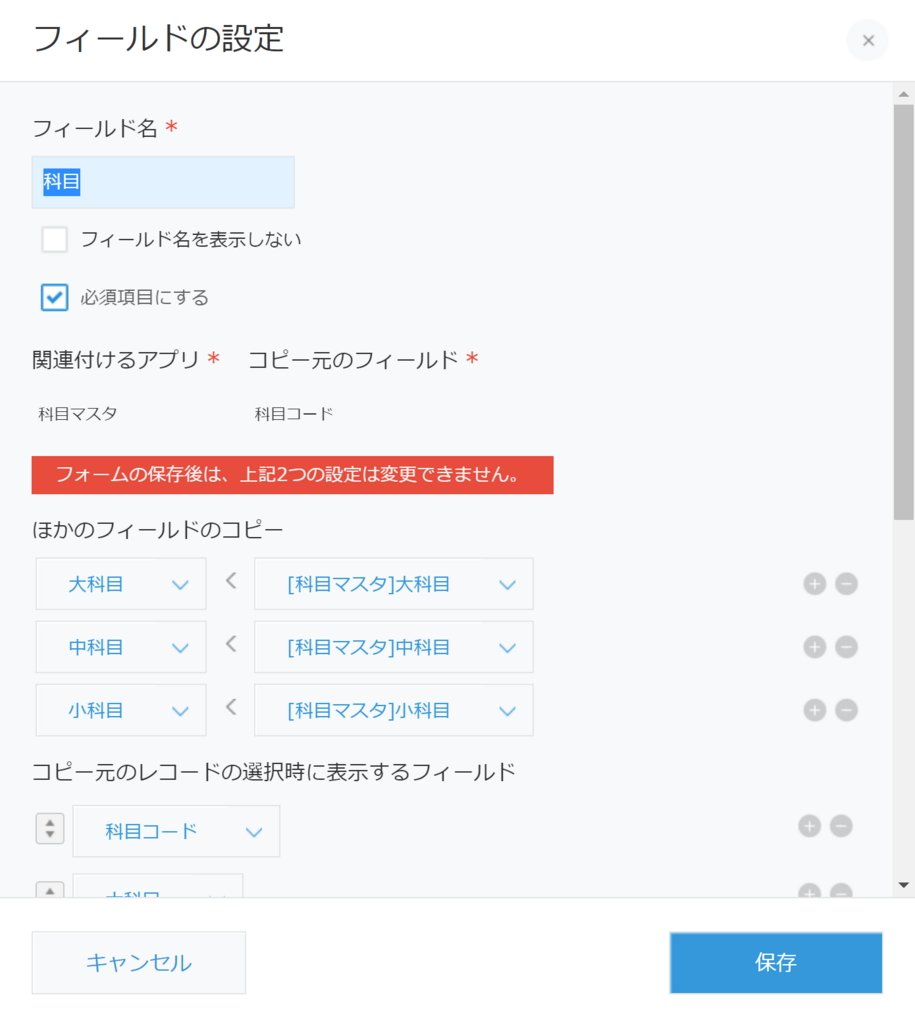
科目ルックアップの設定 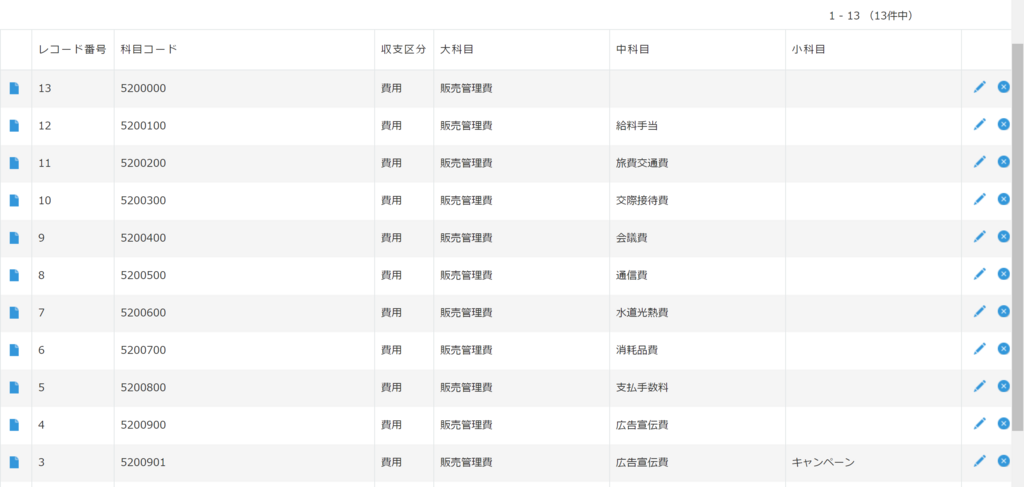
科目マスタアプリ - 予算管理アプリ
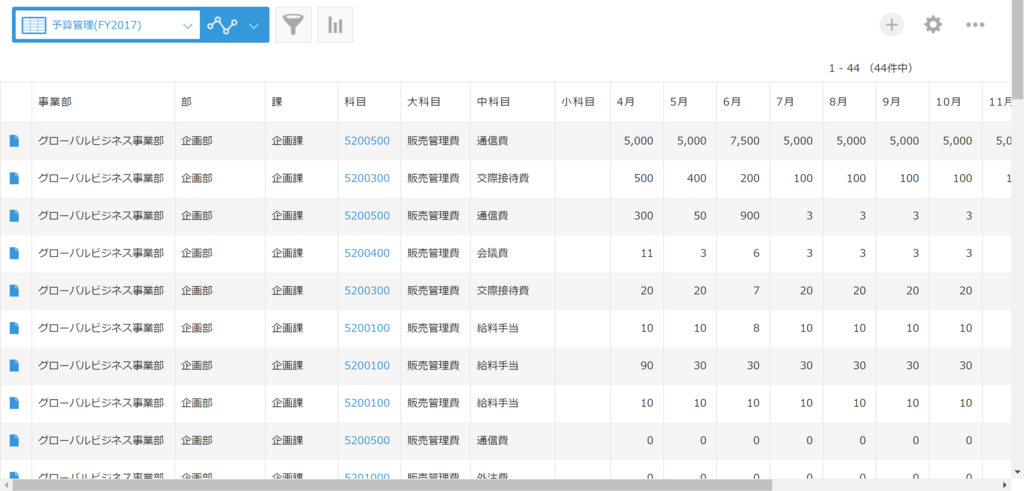
予算管理アプリの一覧画面
kintoneによる予算管理の課題
予算管理のExcel運用からkintoneによる運用へ変更することで大部分の課題を解決することができます。ただし、元々Excelで運用していた時に実現できていた視認性や操作性といった課題がkintoneの運用が始まると現場から出てくることがあります。データを俯瞰的に閲覧することが難しかったり、コピー&ペーストやセルへの直接入力といったデータ入力の操作性は運用コストにも影響がでてきます。
- データの視認性(俯瞰的にデータを確認すること)
- データ入力の操作性
kintone + krewの解決策
krewSheetを利用することでkintoneによる運用の課題を解決できます。krewSheetではExcelライクな操作性や視認性を実現でき、脱Excelの現場の課題を解決します。
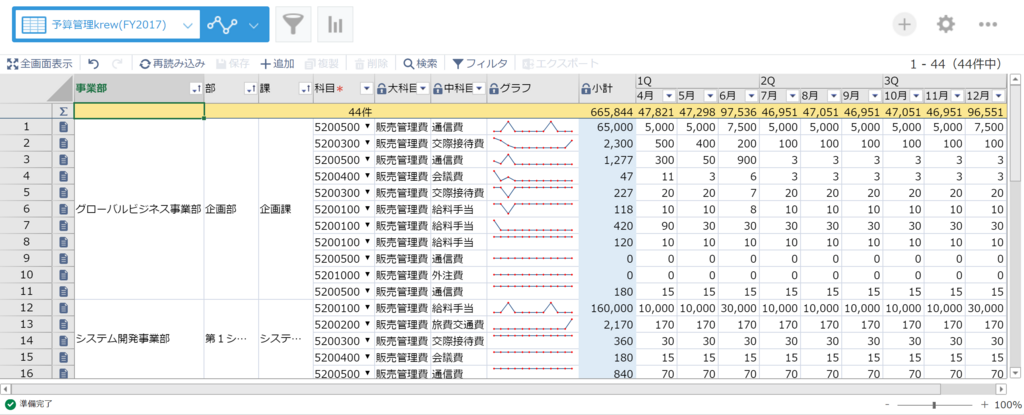
Point
- 予算管理業務等のExcelファイルを配布して回収する運用はkintoneで可能
- 通知やコメント等のkintoneの機能を活用することでより生産性が向上する
- Excelのような操作性と視認性を実現するのにkrewSheetが有効
- krewSheetはExcelに慣れた担当者の理解を得やすくkintoneの活用が加速する
豊富な機能によりkintoneの活用の幅を広げる
予算管理アプリではkrewSheetの様々な機能を駆使して、視認性と操作性を高めています。ここではその機能を紹介します。各機能は製品ヘルプにより詳細な設定方法が掲載されているので、設定時にはそちらをご確認ください。

予算管理アプリのオンラインデモ
今回紹介した予算管理アプリはオンラインデモとして以下に公開しています。実際のアプリを触ってイメージをつかんでみてください。
https://krew.cybozu.com/login?redirect=https%3A%2F%2Fkrew.cybozu.com%2Fk%2F119%2F
また、このデモを実際のお客様のkintone環境で動作させたい場合はテンプレートとしても公開しているので、詳しい設定を確認したい方はこちらもお試しください。
krewSheetの機能は30日間無料で試せますので、ぜひお試しください。




